
内容
在本文中:域准备/托管站点下载WordPress创建数据库配置WordPress文件使用FTP程序安装WordPress参考
WordPress是一个非常流行的博客/ CRM平台。您可以将WordPress数据库下载到您的网站,并使用免费或付费的开源模板对其进行增强。您将需要具备一些编码和配置网站的基本知识,以便在没有帮助的情况下安装WordPress。本文介绍了在您的网站上安装WordPress的最佳方法。
阶段
第1部分域准备/托管站点
-
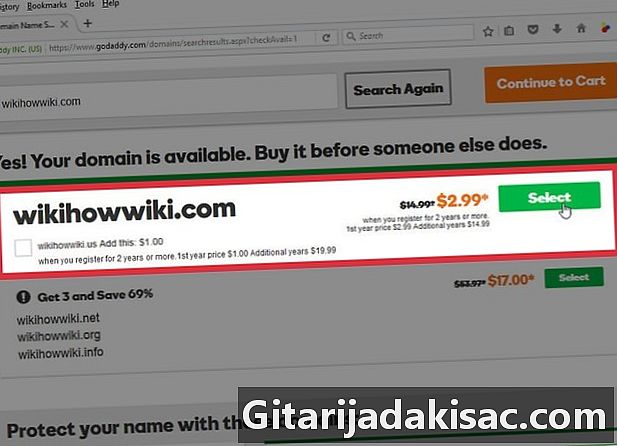
购买您的域名。 您可以一次付款,也可以按年订阅,具体取决于您选择的主机。- 当您准备上传时,您需要告诉您的虚拟主机您的域名,以便他们可以在您的网站上标识该域。
-

选择一个虚拟主机来放置您的WordPress网站。 主机,博客/ CRM平台(WordPress)和域名都是网站的所有组成部分,需要进行组合才能获得活动的网站。- 一些虚拟主机是专门为促进WordPress的安装而设计的。如果您是初学者,则应使用Site5,WebHostingHub,HostGator,BlueHost或InMotion Hosting。
-

每年或每月订阅您的主机。 您需要付费才能访问该站点的电子站点,数据存储,自定义设置等等。使用您的信用卡预订最适合您需求的套餐。 -
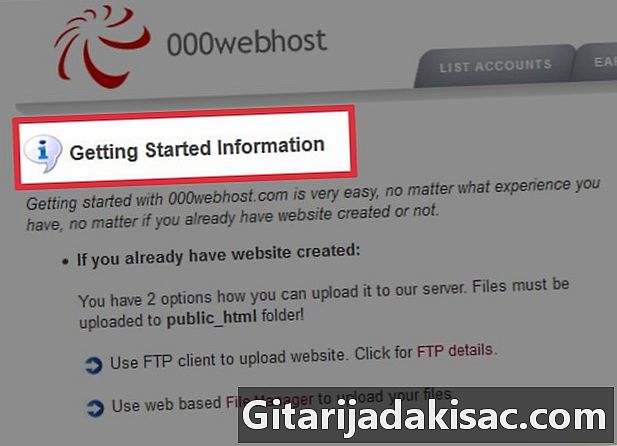
在您的网站上查看是否有安装WordPress的任何特殊说明。 一些Web主机会发布自己的说明,或提供使用安装向导而不是手动安装的信息。- 请记住,每个主机都是不同的,因此手动安装可能因站点而异。
-
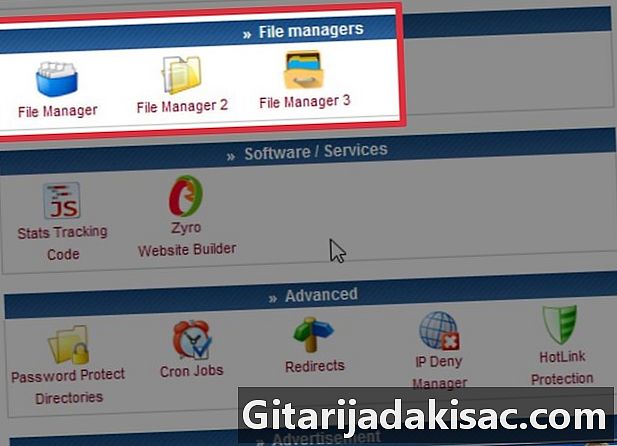
订阅文件传输协议(FTP)。 将程序下载到您的计算机,以便您可以轻松地从计算机传输文件并将其与Web主机同步。- 您的Web浏览器可能包含一个FTP客户端。如果是这样,您可以使用它来导入WordPress文件。
第2部分下载WordPress
-
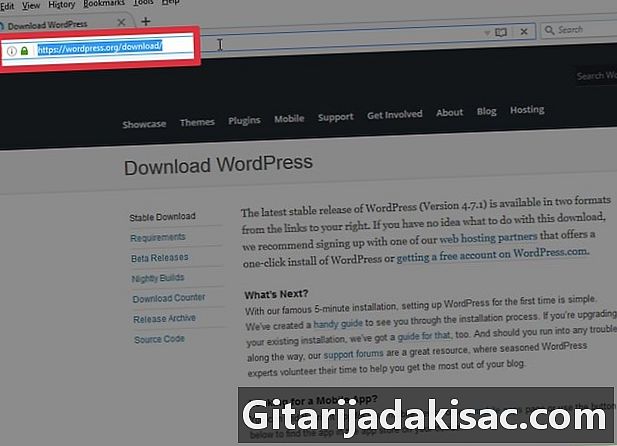
转到WordPress。组织/下载 并下载最新版本的WordPress。 -

在文档或计算机上的另一个目录中创建一个WordPress文件夹。 -

将WordPress zip文件放置在新的WordPress文件夹中。 双击解压缩该zip文件。
第3部分创建数据库
-
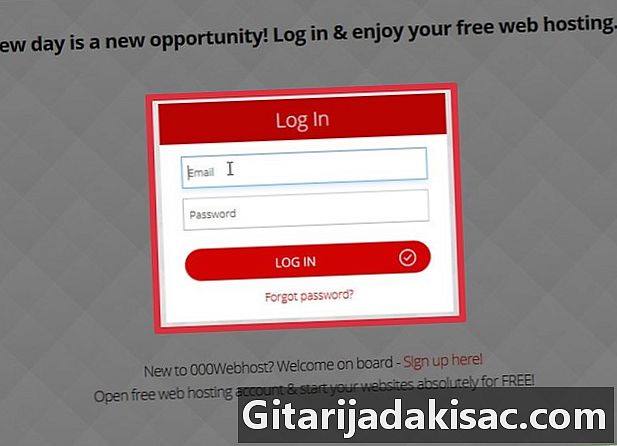
使用您选择的标识符登录到您的Web主机。 如果要访问您的网站,请保存或保存在附近以方便连接。- 查看您的虚拟主机是否提供简单的WordPress导入工具,例如Fantastico,Softaculous或SimpleScripts。如果您是初学者并具有此选项,请使用此工具选择文件并加载新的WordPress数据库。
-
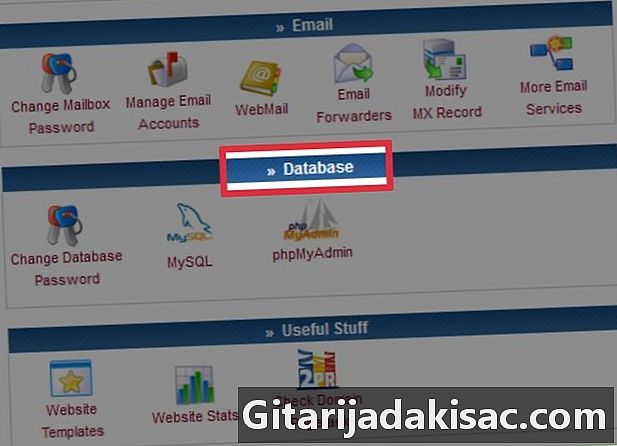
浏览主机的主要功能。 寻找选项 资料库。找到它后单击它。 -
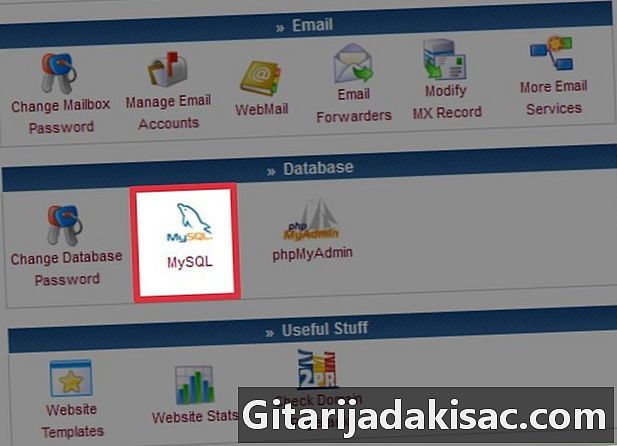
搜索“添加新数据库”,“添加WordPress数据库”或“添加我的MySQL数据库”。 单击找到的选项。 -

为您的数据库命名。 添加主机可能需要的密码或其他用户详细信息。- 如果您打算拥有多个数据库,请记住数据库的名称。如果用句子命名,则每个单词之间可能会有下划线。
第4部分配置WordPress文件
-
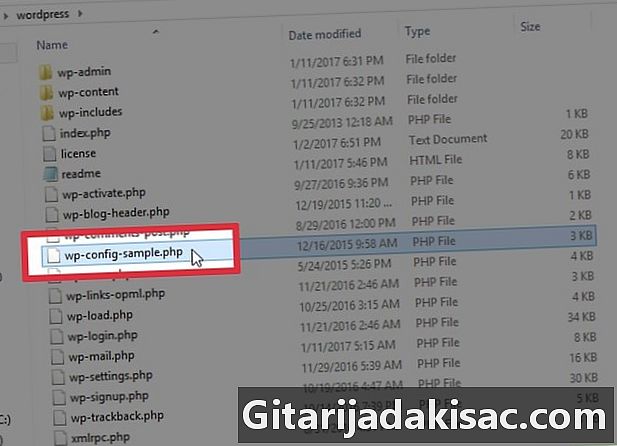
转到计算机的WordPress文件夹。 找到名为“ wp-config-sample.php”的文档。 -

使用e编辑器打开文档。 最好使用记事本文档而不是Word,以避免在e中添加格式。 -
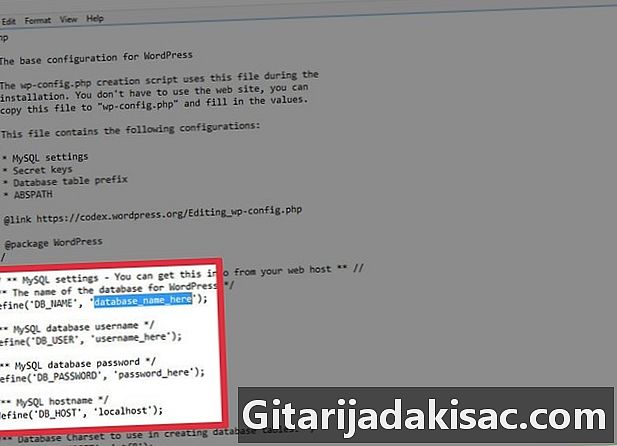
看一下wp-config-sample中的代码。PHP。 您将需要更改下面的三行代码 我的SQL数据库.- 在代码的第一行中,输入数据库名称,该名称是在主机的数据库部分中编写的。您将需要替换“ putyourdbnamehere” e。仅替换e,而不替换括号之类的符号。
- 您将需要具备一些编程基础知识。如果没有,请致电计算机专家或朋友来帮助您完成WordPress的安装。
- 在第二行代码中,输入您在主机上使用的用户名。替换e“此处的用户名”。
- 在代码的第三行中,输入从托管站点获取的数据库密码。在此处替换e“ yourpassword”。
-
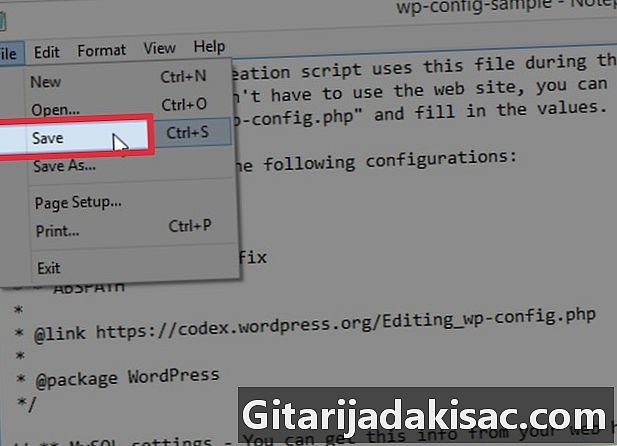
将文件另存为“ wp-config”。PHP。 “ 删除单词“ sample”后,它将被数据库的配置信息代替。
第5部分使用FTP程序
-
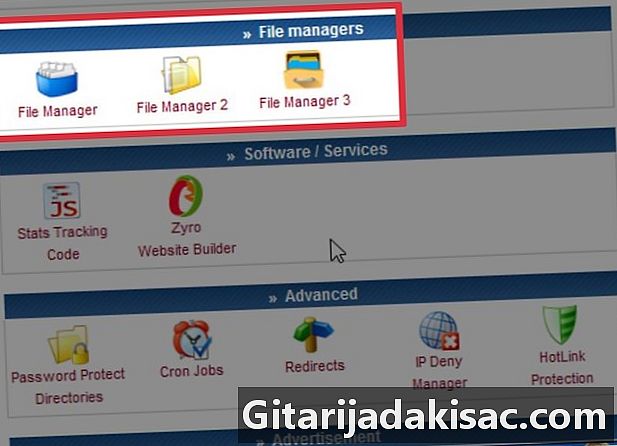
登录到计算机上的FTP程序。 如果通过Web主机使用它,请转到Web主机的FTP部分。 -
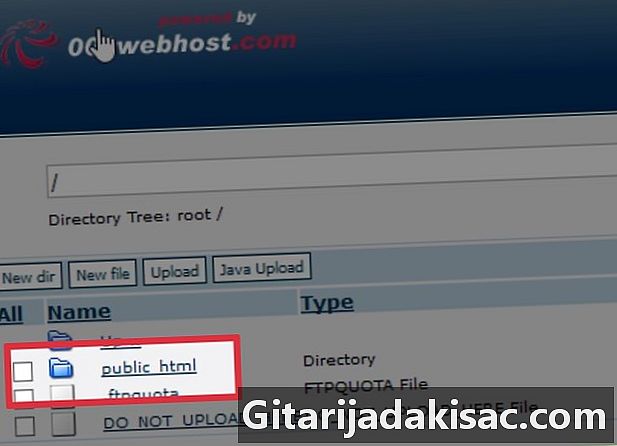
找到您的FTP程序的/ public_html /部分。 您可以选择将专用的子文件夹添加到该数据库。 -

返回您计算机上的WordPress文件夹。 选择所有文件。 -

将它们放在FTP客户端的/ public_html /部分中。 等待FTP客户端上的文件加载完成。
第6部分安装WordPress
-
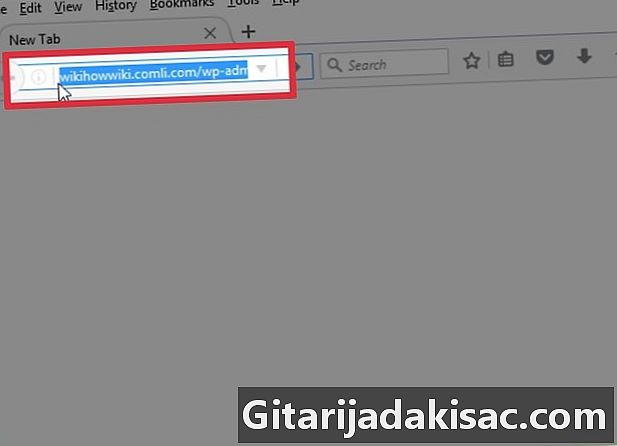
在浏览器中输入您的域名。 键入域,然后在末尾添加“ /wp-admin/install.php”。点击“输入”。 -
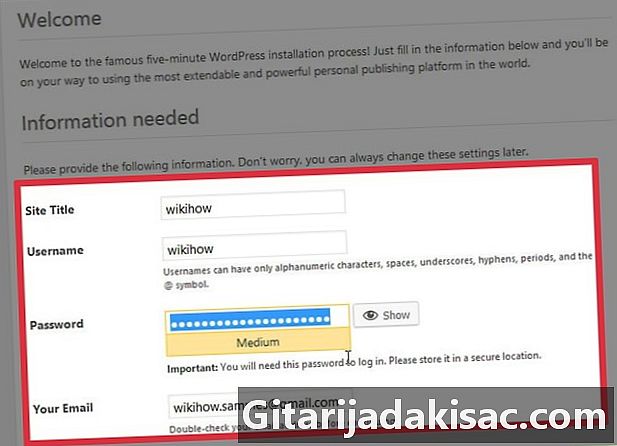
在显示的表单中键入网站名称和您的地址。 接受条款和条件。 -
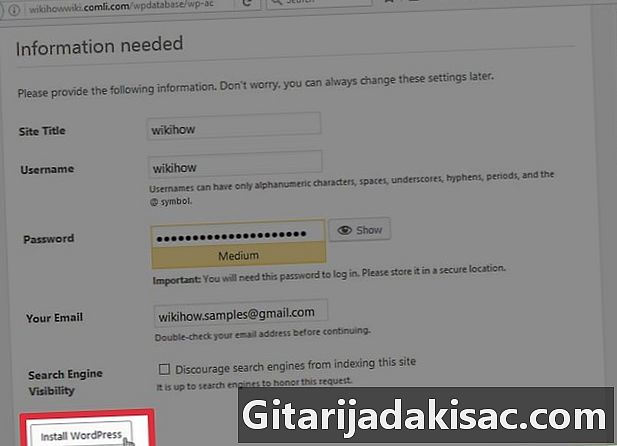
点击“安装WordPress。 » -

使用自动生成的管理员名称和密码登录。 点击 登入. -
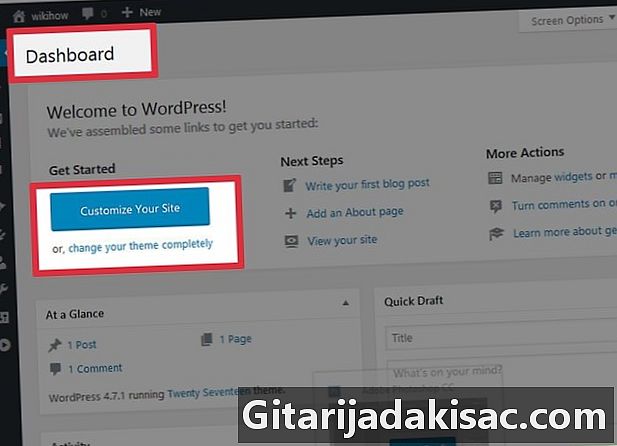
转到信息中心,然后更改管理员ID。 WordPress现在已安装在您的网站上。